Contents
ジェネ変換とは

Luminar Neoのジェネ変換は生成AIテクノロジーを使用し、一部分を置き換えたり新たにオブジェクトを追加し写真の構成を思い通りに変えられる次世代の置き換えツールです。
例えば、枯れた木を花満開の木に置き換えたり、何もない空に雲や鳥を追加したり、ポートレート写真のモデルの服を別の服に置き換えたりアクセサリーを追加するなど写真に無限の可能性を与えます。
ジェネ変換を使用するにはLuminar Neoのサブスクリプションプラン加入者もしくは2023/24 クリエイティブ ジャーニー パス 所有者でLuminar Neo バージョン 1.16.0へのアップデートが必要です。
この記事ではジェネ変換の使い方や作例を解説、紹介しています。
\サマーセール(~6/16)/
Luminar割引プロモーションコード
15%OFF:EMWNEO15
1100円OFF:EMWNEO
ジェネ変換の使い方
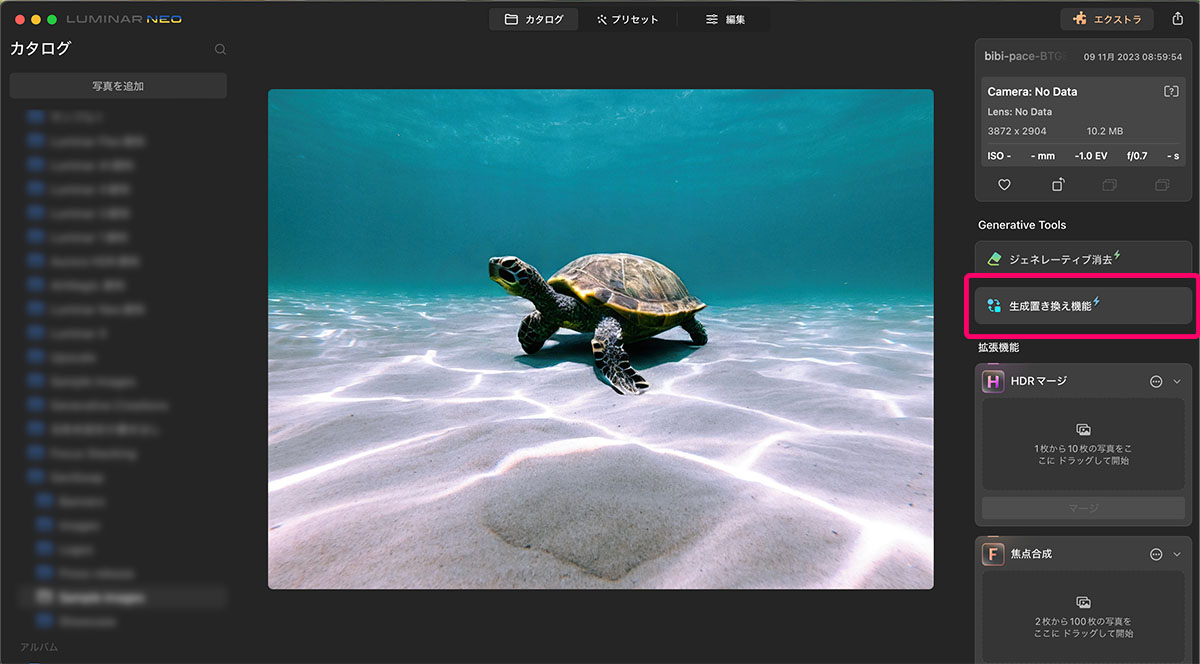
ジェネ変換の基本の使い方を解説していきます。
カタログ画面で使用する写真を選択後、画面右のジェネ変換をクリック。
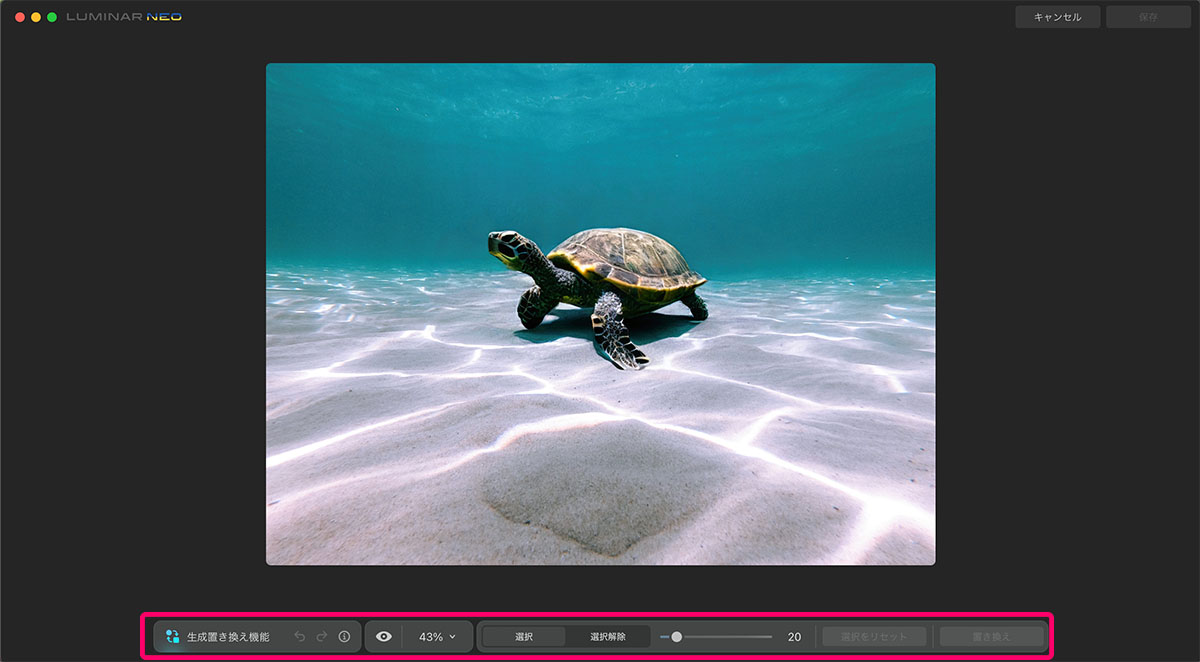
画面下にジェネ変換用の操作パネルが表示されます。
表示パネルの項目
- やり直し・取り消し:操作をやり直す・やり直した操作を戻す
- 比較ボタン:置き換え前と置き換え後の写真を比較
- 拡大・縮小:写真の拡大縮小
- 選択・選択解除・大きさ:選択ブラシ・選択解除ブラシ・ブラシの大きさ
- 選択をリセット :マスクをリセット
- 置き換え:ジェネ変換を行う
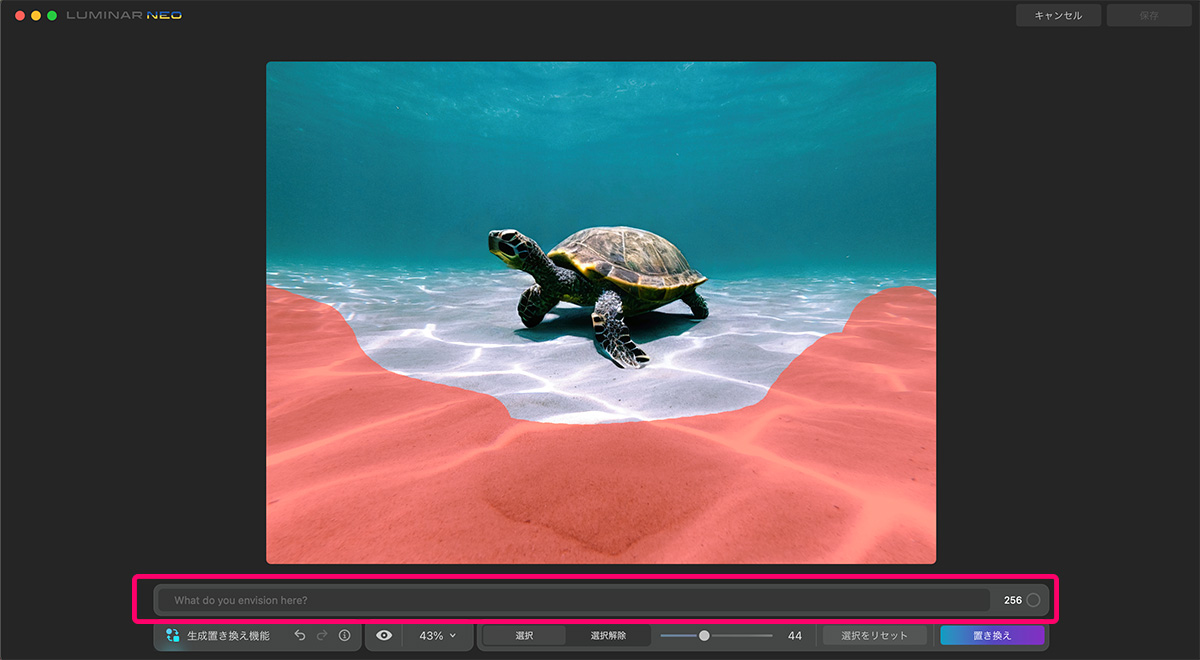
ブラシツールを使用し、置き換えたい範囲をマスキングします。
ちなみに対象のギリギリの範囲ではなく少し広めの範囲をマスキングするとジェネ変換がうまくいきやすいので覚えておいてください。
また、対象の影や反射なども忘れずにマスキングするように気をつけてください。
範囲選択を行うと操作パネル上にプロンプトテキストボックスを表示されるので、置き換えたいものの指示を文章で入力します。
プロンプトのポイント
- 英語で入力する
- 256文字以内
- 大きな魚・氷河・青い海・白い雲などの名詞または名詞と形容詞を使って説明する
- 削除・追加・変更などの動詞は使用しない
今回はcoral reef(珊瑚礁)と入力して、置き換えをクリックします。
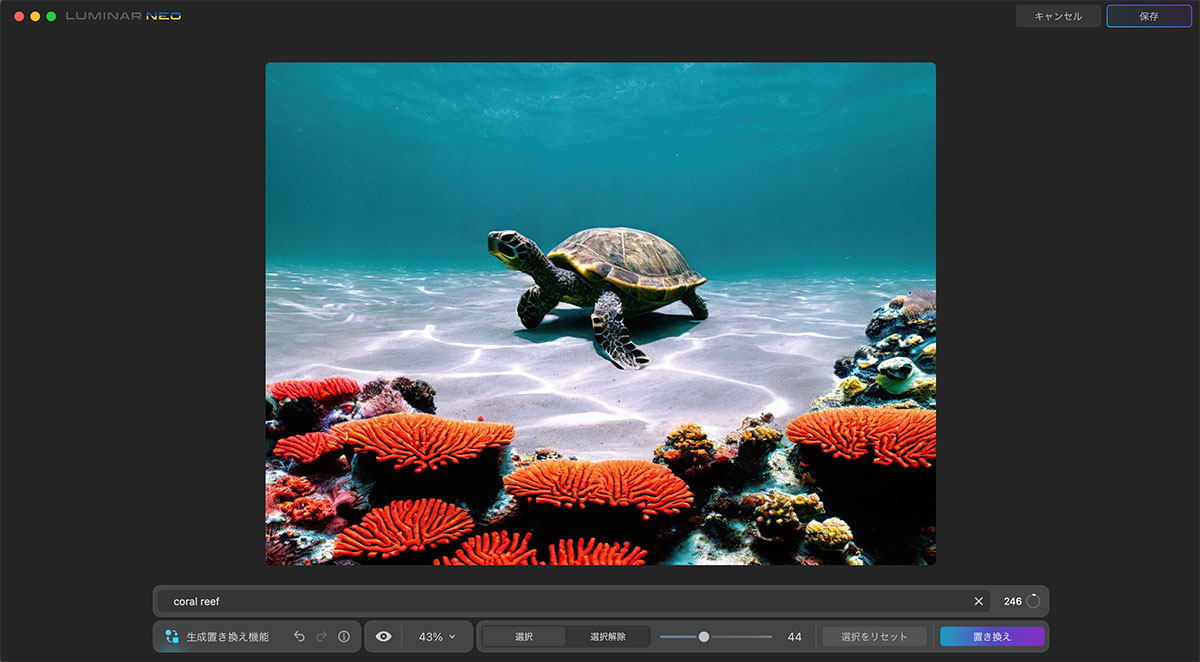
人工知能による写真解析が数十秒行われたのち、何もなかった海底の砂浜に美しい珊瑚礁が生成されました。
オリジナルと見比べても違和感なく自然にオブジェクトが追加されており、誰も珊瑚礁を後から追加したとは気づかないほどの完成度です。
今回は一回で成功しましたが、置き換えの結果がうまくいかなかった場合は選択範囲を調整し、再度置き換えを試みてください。

上の画像はschool of fish(魚の群れ)と入力し、海の魚達を追加しています。
ジェネ変換後、さらにオブジェクトを追加する場合は最初の選択範囲をリセットし、再度置き換えをおこなうこともできます。
全ての置き換えが完了したら、画面右上の保存をクリックします。
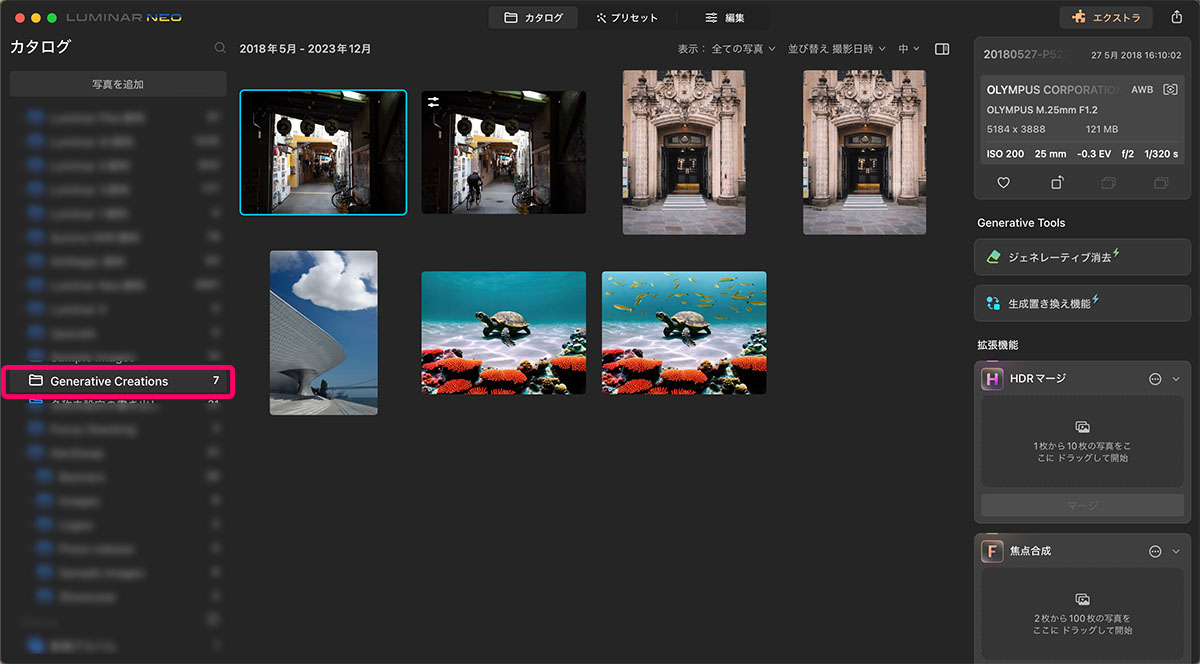
保存した画像はGenerative Creationsフォルダに保存され、オリジナルの画像は元のフォルダに残っています。
ジェネ変換の作例
ジェネ変換で色々な写真に別のオブジェクトを置き換えた作例を紹介します。


上の画像はジェネ変換でWhite Cloud(白い雲)
とBoat(ボート)を置き換えた画像です。
何もない風景写真に簡単にアクセントを加えることができます。


上の画像はジェネ変換でRed Clothes(赤い服)とGold Necklace(金のネックレス)を置き換えた画像です。
このようにポートレート写真に対しても絶大な効果を発揮します。
ジェネ変換とジェネ消去の違い
ジェネ変換とジェネ消去の違い
- ジェネ変換:オブジェクトを置き換えたり追加する・置き換えるオブジェクトはテキストで指示できる
- ジェネ消去:オブジェクトを自然な状態で消す・消した部分に代わりのオブジェクトを追加することがある
ジェネ変換とジェネ消去は名称が似ておりどのような機能なのか分かりにくいですが、一番の違いはジェネ変換はオブジェクトを置き換える機能に対し、ジェネ消去はオブジェクトを消す機能である点です。
またジェネ消去でも消した部分に異なるオブジェクトを配置することがありますが、配置されるオブジェクトは任意に選択することができません。
逆にジェネ変換はオブジェクトの消去には使用できませんが、置き換えるオブジェクトはテキストを入力することで指示できます。
ジェネ変換のデメリット
ジェネ変換はこれまでの写真編集の常識を覆す驚きの機能ですが使ってみて、いくつかのデメリットに気づきました。
プロンプトは英語で入力しなければならない
プロンプトテキストボックスに置き換える指示を与える際、日本語で指示することができないため指示は全て英語で入力する必要があります。
英語が苦手な人でもGoogle翻訳を使用すれば日本語を英語に簡単に変換することができますが、英語がわかる人と比べ余計は手間がかかることには違いないので、今後のバージョンアップで日本語での入力に対応することを期待して待っています。
詳細な指示しないと失敗する場合がある
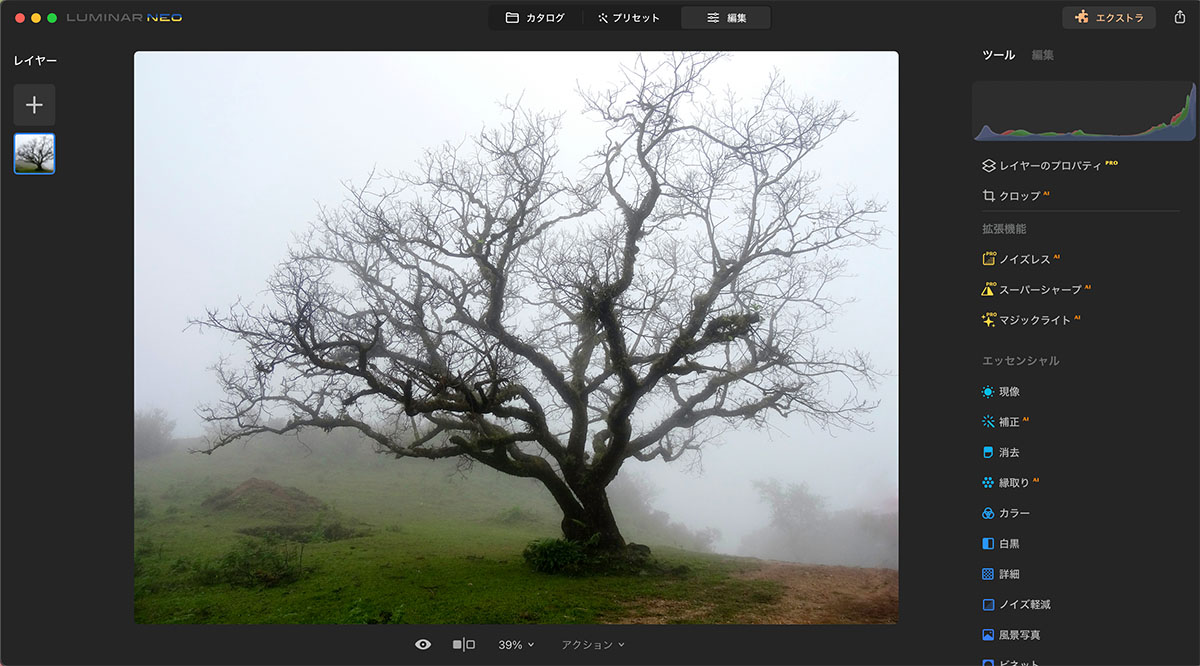
置き換えるテキストを入力する際、詳細な指示をしないと想いもよらない失敗が起こる場合があります。
例えば、上の枯れ木を一面の紅葉にするため、autumn leaves(紅葉)とテキストを入力し、ジェネ変換を試みました。

結果は巨大な一枚の紅葉の葉っぱが完成してしまいました、これは完全な失敗ですね(笑)。

次はautumn leaves tree(紅葉の木)とテキスト入力し、ジェネ変換を試みたところ無事、枯れた木が一面紅葉の木に置き換えることに成功しました。
今回のようにジェネ変換が失敗した場合、テキストを詳しく入力しなおせば成功するのですが、ジェネ変換は高度な画像処理を行うため完了するまで非常に時間がかかるのでできれば何度もやり直したくはないものです。
余計なやり直しを行わないためにも最初から詳細な指示のテキストを入力するように気をつけましょう。
ジェネ変換まとめ
レタッチが苦手な人でもジェネ変換を使えばテキストを入力するだけで今までできなかった写真編集が可能になります。
Luminar Neoをまだ購入していないや買い切りプランユーザーでクリエイティブジャーニーパスを所有していない方はこれを機会に購入してジェネ変換を試してみてください。
Luminar Neo セール情報
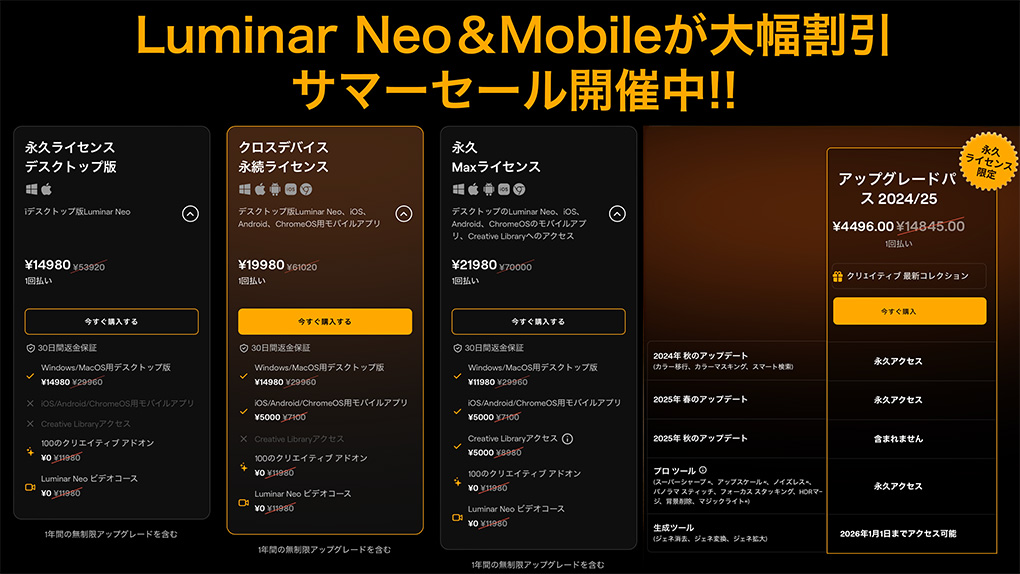
Luminar Neoのサマーセールが開催中、Luminar NeoとLuminar Mobileのセットが最大75%OFF購入可能!
- Luminar Neo& Luminar Mobile/年間ライセンス+特典:セール価格 11980円→クーポン価格 10183円
- Luminar Neo/永続ライセンス+特典:セール価格 14980円→クーポン価格 12733円
- Luminar Neo & Luminar Mobile/永続ライセンス+特典:セール価格 19980円→クーポン価格 16983円
- Luminar Neo & Luminar Mobile/永続ライセンス+Creative Library+特典:セール価格 21980円→クーポン価格 18683円
- Luminar Neo アップグレードパス+Creative refresh collection:セール価格 4496円
\最大75%OFF(~6/16)/
※15%OFFクーポン:EMWNEO15
※1100円OFFクーポン:EMWNEO
Luminar Neoの生成AIは他にもジェネ消去とジェネ拡大があります。
-

ジェネ消去の使い方|写真の不要な物を削除し置き換える【Luminar Neo 1.15.0】
続きを見る
-

ジェネ拡大の使い方|生成 AIで写真の境界線を拡張【Luminar Neo 1.17.0】
続きを見る



